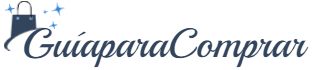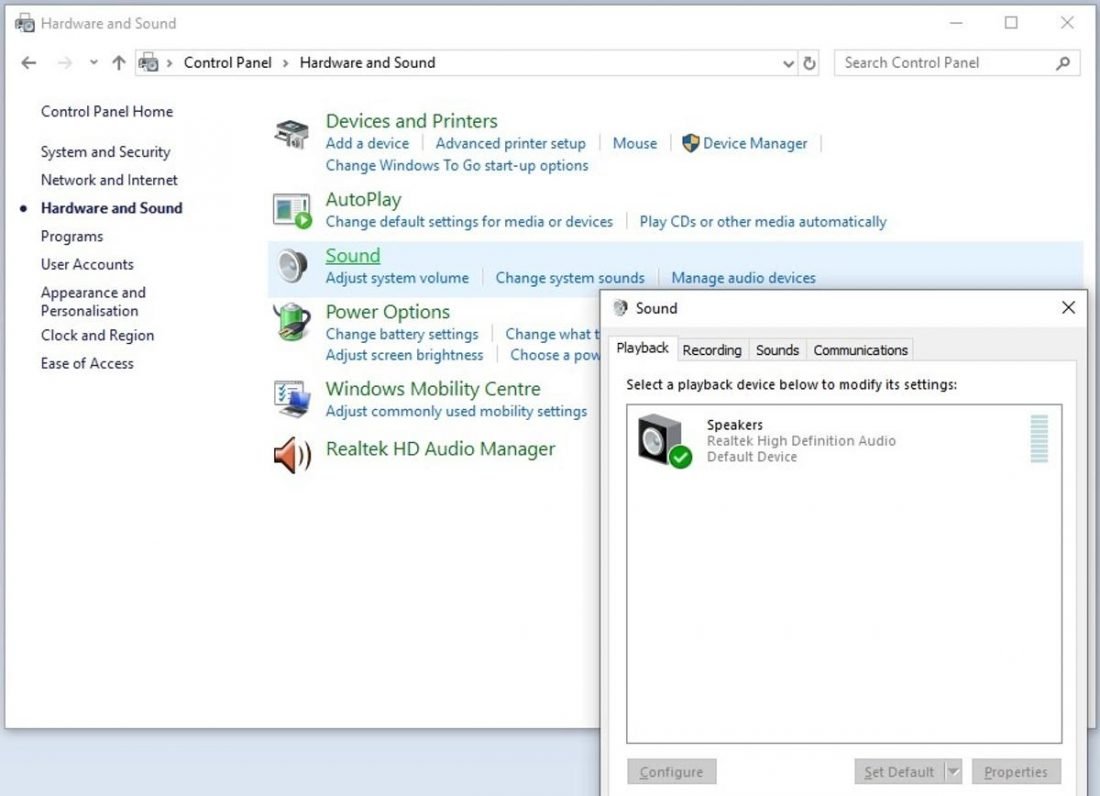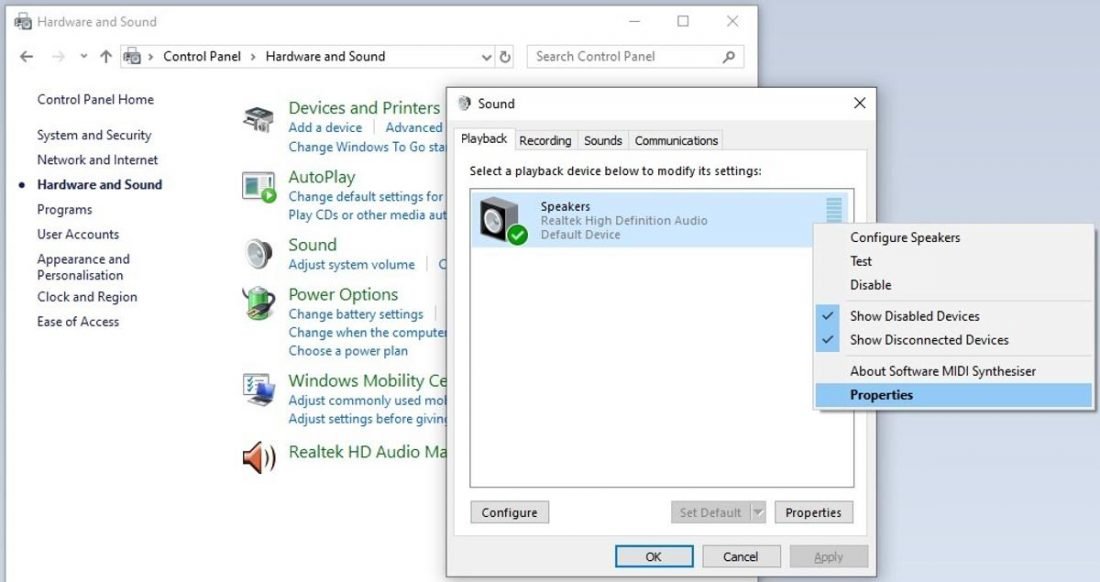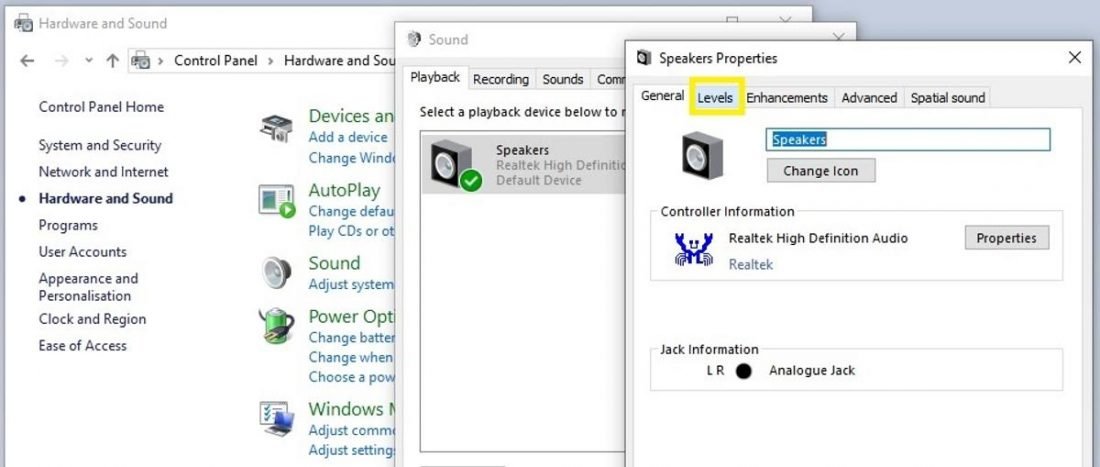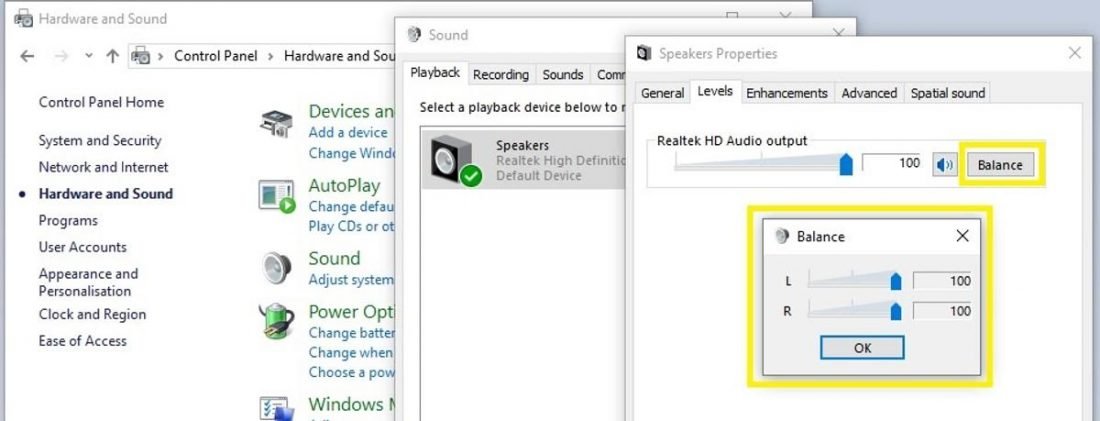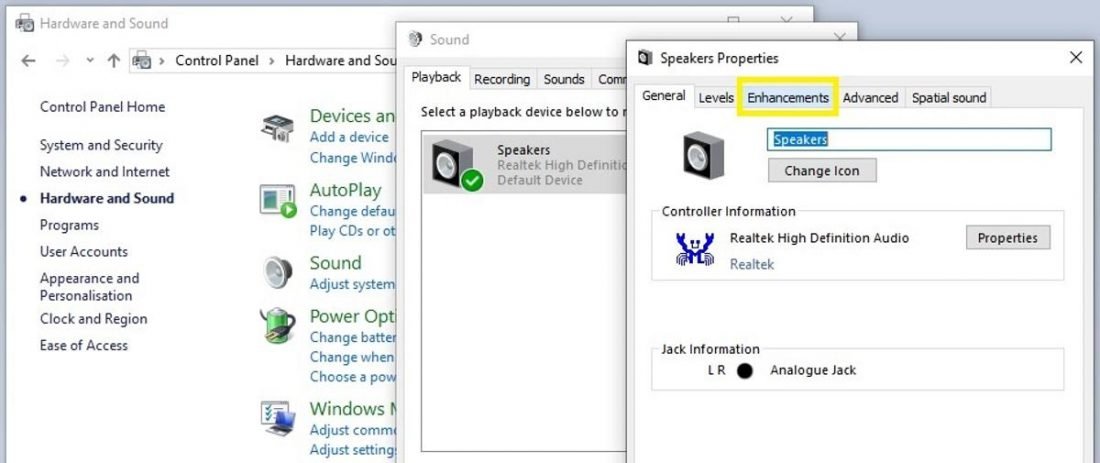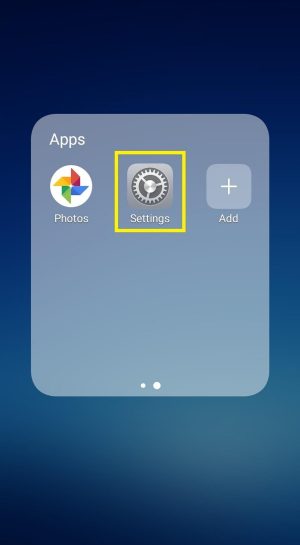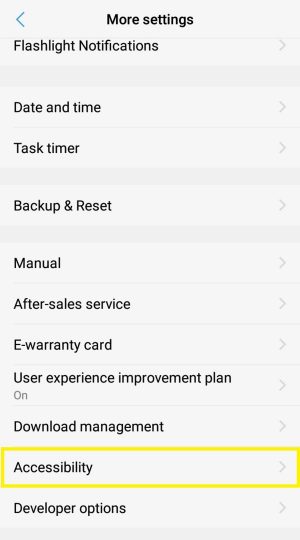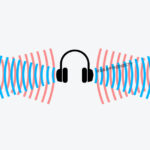Los auriculares desequilibrados tienen varias causas, pero también son bastante fáciles de arreglar con unos cuantos ajustes sencillos y fáciles de aprender.
¿Alguna vez has utilizado tus auriculares y has notado que un lado está más alto que el otro? Has probado a ajustar la clavija de audio, a desenchufarla o a girarla, pero no has tenido suerte.
Esto puede ser especialmente frustrante cuando un lado ofrece un espectro completo de melodías de calidad mientras el otro está ligeramente apagado o completamente callado. Puede que estés pensando en deshacerte de tus auriculares por un nuevo par, pero no los tires todavía.
¿La buena noticia? Equilibrar el sonido de tus auriculares suele ser una solución sencilla, independientemente de que uses un PC o un Android. Consulta esta sencilla guía para aprender a restablecer el equilibrio de tus auriculares irregulares.
¿Qué hace que los auriculares estén desequilibrados?
A menudo, el problema reside en uno de tus canales de audiodonde se transporta la señal desde la fuente de audio hasta los altavoces. La señal se divide entre el canal izquierdo y el derecho de los auriculares, lo que suele dar lugar a la misma cantidad de sonido para ambos altavoces.
Sin embargo, cuando hay un déficit en el flujo de esta señal, da la impresión de que tus auriculares están desequilibrados.
La mayoría de los auriculares funcionan utilizando canales de audio mono o estéreo. Mono significa «uno», y la señal se envía utilizando sólo un canal. Por otro lado, el modo estéreo utiliza dos canales diferentes con sonidos respectivos enviados a los canales izquierdo y derecho.
Cuando un canal está sobreutilizado o infrautilizado, los sonidos se dividen entre los canales y esto da la impresión de que tu música está desequilibrada.
Los canales de audio desequilibrados pueden deberse a las siguientes razones:
- Los canales de audio desequilibrados suelen producirse por una alteración ajustes del ecualizador (EQ). Cuando se dirige más corriente a un altavoz que a otro, las frecuencias se ven comprometidas y el efecto es una experiencia de audio aparentemente desequilibrada.
- Los ordenadores tienen efectos sonoros especializados que están programados para alterar la percepción de la música procedente de la tarjeta de sonido. Se encuentran en el Panel de Control y enfatizan un efecto de sonido mono o estéreo.
- Conectar los auriculares al salida errónea puede provocar un desequilibrio en los canales y en el sonido. Hoy en día, este problema es menos común, ya que la mayoría de los dispositivos de audio comerciales son adaptativos y pueden detectar los dispositivos de entrada.
Si tienes curiosidad por saber si tus auriculares están sincronizados con los canales de tu dispositivo, utiliza este útil prueba estéreo izquierda/derecha para comprobar su equilibrio sonoro.
Cómo arreglar unos auriculares desequilibrados en un PC
En un PC, puedes comprobar cómo se utilizan tus canales de audio a través de la sección «Sonido» del Panel de Control. Unos simples ajustes pueden cambiar drásticamente la forma en que tus auriculares producen el sonido.
Comprueba que tus altavoces están equilibrados por igual
Una diferencia en el sonido de tus auriculares puede ser el resultado de un balance incorrecto «Izquierda» / «Derecha». Es decir, el auricular izquierdo o el derecho son más ruidosos que el otro. Para comprobarlo y solucionarlo, haz lo siguiente:
- Abre el «Panel de control».
Abre el «Panel de control».
- Busca «Sonido» y selecciónalo.
Busca «Sonido» y selecciónalo.
- Haz clic con el botón derecho del ratón en tus auriculares y selecciona «Propiedades».
Haz clic con el botón derecho del ratón en tus auriculares y selecciona «Propiedades».
- Haz clic en la pestaña «Niveles».
Haz clic en la pestaña «Niveles».
- Pulsa el botón «Equilibrar» a la derecha de tu dispositivo.
Pulsa el botón «Equilibrar» a la derecha de tu dispositivo.
- Restablece el equilibrio para que sea igual, o ajusta el equilibrio hasta que tus altavoces suenen igual.
Este sencillo arreglo es muy eficaz para alterar el equilibrio izquierda/derecha de la mayoría de los auriculares. Sin embargo, a menudo no se modifica porque es un poco difícil de encontrar.
Desactiva los efectos de sonido especiales que puedan afectar a la reproducción
Como ya se ha mencionado, los PC con Windows vienen con funciones únicas de mejora del sonido. Estas características afectan a la reproducción de los auriculares, por lo que podrían ser la causa de tu percepción alterada del sonido.
Para solucionarlo, puedes desactivar todos los efectos de sonido para que el audio vuelva a ser normal.
- Abre el «Panel de control».
- Busca «Sonido» y selecciónalo.
- Haz clic con el botón derecho del ratón en tus auriculares y selecciona «Propiedades».
- Haz clic en la pestaña «Mejoras».
Haz clic en la pestaña «Mejoras».
- Haz clic en la casilla «Desactivar todos los efectos de sonido».
Haz clic en la casilla «Desactivar todos los efectos de sonido».
Al desactivar todos los efectos de sonido se eliminan los diferentes sonidos de la reproducción, lo que permite que el audio mono mantenga los canales iguales. Esto elimina el efecto de sonido «3D», pero puede restablecer rápidamente el equilibrio del audio de tus auriculares asignando el sonido a ambos canales por igual.
Comprueba que tus auriculares no están conectados a una toma «mono».
Los auriculares desequilibrados pueden producirse por utilizar la clavija incorrecta. Si sólo oyes por el altavoz izquierdo de los auriculares, es posible que estés utilizando un dispositivo de audio con capacidad de salida mono o una toma «mono». Para solucionarlo, prueba lo siguiente:
Asegúrate de que los auriculares están conectados a un puerto de auriculares.
Un puerto de auriculares estará etiquetado como «auriculares», o habrá un icono de auriculares en el dispositivo. Esto significa que tus auriculares tendrán un sonido estéreo y sonarán igual en ambos oídos.
Asegúrate de no conectar los auriculares a una toma de «auriculares».
Los auriculares deben conectarse a una toma de auriculares, ya que si se conectan a una toma de auriculares sólo se producirá sonido en el auricular izquierdo.
Si estás más interesado en conocer en detalle los conectores de los auriculares, consulta nuestra magnífica guía de Headphonesty sobre los conectores de los auriculares y los enchufes.
Cómo equilibrar el sonido de los auriculares en un dispositivo Android
Si uno de los auriculares es más ruidoso que el otro en tu dispositivo Android, es posible que la culpa la tenga tu configuración de accesibilidad. Son similares a las funciones de sonido de los dispositivos de Windows, asignando el audio mediante canales mono o estéreo para mejorar la escucha.
Para comprobar si estos ajustes se han activado o no, prueba lo siguiente:
Ajusta el balance de los auriculares o activa el «Audio Mono
- Dirígete a «Ajustes».
Dirígete a «Ajustes».
- Selecciona «Accesibilidad».
Selecciona «Accesibilidad».
- Allí deberías encontrar un control deslizante para cambiar el balance de los altavoces a la izquierda o a la derecha.
- Si esto no funciona, también puedes comprobar la función «Audio mono». Esto devolverá el sonido a través de ambos canales por igual, eliminando el efecto estéreo pero permitiendo una reproducción igual.
También puedes comprobar la función «Audio Mono».
El audio mono cancela la salida estéreo para garantizar que el mismo sonido se dirige a ambos altavoces. El resultado es que los dos altavoces sonarán exactamente igual.
Cambiando los ajustes de accesibilidad en tu teléfono Android puedes equilibrar el audio de tus auriculares ajustando el balance de volumen «Izquierdo» / «Derecho» o activando el Audio Mono.
Conclusión
A estas alturas, ya has restaurado el sonido de tus auriculares y estás escuchando tu música, audiolibros o películas con una experiencia de audio totalmente equilibrada y fuera de serie.
O bien, has aprendido sobre los entresijos de la reproducción de canales y has comprendido cómo tanto los PC como los dispositivos Android tienen ciertas características incorporadas que alteran la forma en que se produce la reproducción. En cualquier caso, esperamos que puedas disfrutar de tus auriculares equilibrados sin preocuparte de tener que comprar un nuevo par.
¿Tus auriculares están ahora equilibrados? ¿Has conseguido encontrar el problema que hacía que tu reproducción sonara distorsionada? ¿Los cambios que hiciste fueron menores o mayores? Por favor, ¡comenta abajo!
var aepc_pixel = {«pixel_id»:»779522478872345″,»user»:{},»enable_advanced_events»:»yes»,»fire_delay»:»0″,»can_use_sku»:»yes»},
aepc_pixel_args = [],
aepc_extend_args = function( args ) {
if ( typeof args === ‘undefined’ ) {
args = {};
}
for(var key in aepc_pixel_args)
args[key] = aepc_pixel_args[key];
return args;
};
// Extend args
if ( ‘yes’ === aepc_pixel.enable_advanced_events ) {
aepc_pixel_args.userAgent = navigator.userAgent;
aepc_pixel_args.language = navigator.language;
if ( document.referrer.indexOf( document.domain ) < 0 ) {
aepc_pixel_args.referrer = document.referrer;
}
}
!function(f,b,e,v,n,t,s){if(f.fbq)return;n=f.fbq=function(){n.callMethod?
n.callMethod.apply(n,arguments):n.queue.push(arguments)};if(!f._fbq)f._fbq=n;
n.push=n;n.loaded=!0;n.version='2.0';n.agent="dvpixelcaffeinewordpress";n.queue=[];t=b.createElement(e);t.async=!0;
t.src=v;s=b.getElementsByTagName(e)[0];s.parentNode.insertBefore(t,s)}(window,
document,'script','https://connect.facebook.net/en_US/fbevents.js');
fbq('init', aepc_pixel.pixel_id, aepc_pixel.user);
setTimeout( function() {
fbq('track', "PageView", aepc_pixel_args);
}, aepc_pixel.fire_delay * 1000 );